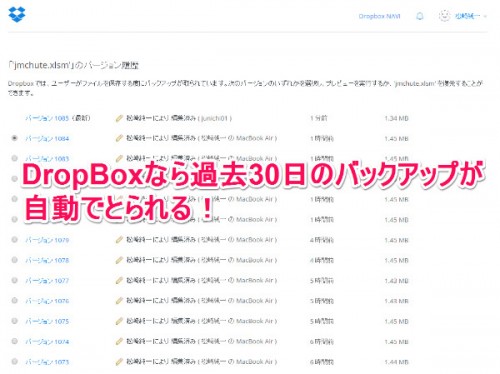
私の愛しいアップルパイへ
私は作業ファイルはすべてDropboxというクラウドストレージを使って保存するようにしています。
Dropboxの素晴らしい点はインターネットにさえ繋がればいつでもどこでも同じファイルを参照できることですが、変更したファイルを自動でバックアップして世代管理してくれるというファンタスティックな機能も備えています。
今日はこのDropboxのバックアップ機能の使い方についてご紹介しましょう。
Dropboxに保存したファイルを以前のバージョンのバックアップから復元する方法
Dropboxはユーザーがファイルを保存する度に自動でバックアップを取ってくれています。そしてバックアップはファイルごとに最大で過去30日まで戻ることができます。
※なお、該当のオプションを備える有料プランに加入していれば一年前までさかのぼることができます。
それではバックアップから復元する手順を見ていきましょう。
▼まず、復元したいファイルが保存されているフォルダを開きます。
▼該当ファイルを右クリックして、メニューから「以前のバージョンを表示」をクリックします。
▼Webブラウザが起動し、該当ファイルのバックアップ一覧が表示されます。
▼各バックアップのバージョン名をクリックすると、復元せずにファイルを別ファイルとしてダウンロードできます。復元するとファイルが置き換わってしまうので、これで復元前に中身を確認しておくと良いでしょう。
▼ページ下部に「前の日付」「もっとも旧いバージョン」リンクがあればさらに旧いファイルを見ることができます。
▼バージョン名の左にあるラジオボタンをクリックし、ページ下部の「復元」ボタンをクリックするとファイルが復元できます。
※復元するといまの最新のファイルは旧いファイルに置き換わってしまうので、十分注意してください。
▼以下のような完了メッセージが表示されたら復元は成功です。Wow!
▼以下は以前のバージョン機能についての公式サイトのガイドです。参考にどうぞ。
ファイルの以前のバージョンを復元するには → https://www.dropbox.com/ja/help/11
貴下の従順なる下僕 松崎より